Če ste prenesli brezplačno različico sistema Windows, ne da bi jo aktivirali, morate zdaj imeti Aktivirajte Windows vodni žig v spodnjem desnem kotu zaslona. Ta malenkost je lahko zelo nadležna in lahko zelo invazivna. Na srečo imamo pripravljenih nekaj popolnoma delujočih rešitev, s katerimi lahko poskusite odstraniti Aktiviraj vodni žig Windows iz vašega računalnika. Preberite, če želite izvedeti, kako.
1. način: z zagonom paketne datoteke
Korak 1: Zaženite teci okno s pritiskom na tipke ZMAGA + R skupaj.
Vtipkaj notepad.exe Zaženi okno in pritisnite Vnesite ključ.
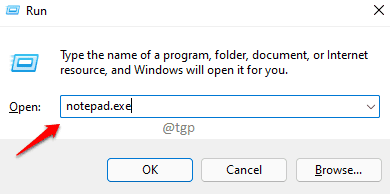
2. korak: Kopirajte, prilepite naslednji delček kode v odprto datoteko beležnice.
@odmev izklopljen. taskkill /F /IM explorer.exe. explorer.exe. izhod
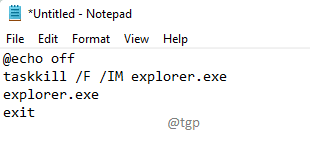
3. korak: Kot naslednji, pritisnite CTRL + S skupaj, da odprete Shrani kot okno.
Datoteki dajte poljubno ime. Ampak poskrbite za dajanje .netopir razširitev.
Izberite Vse datoteke Iz Shrani kot vrsto spustni meni. Ko končate, pritisnite Shrani gumb.
Shranjevanje na kateri koli lokaciji je v redu.
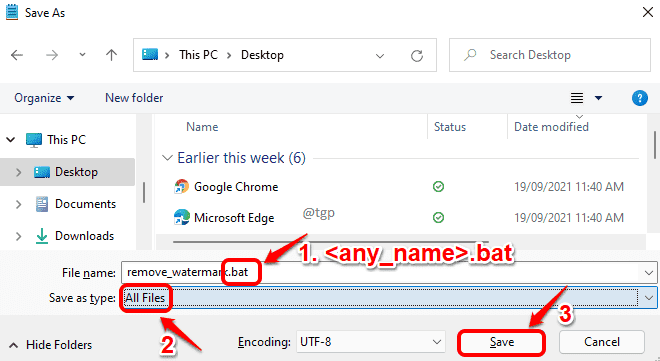
4. korak: Zdaj se pomaknite do mesta, kamor ste shranili datoteko. Desni klik na datoteko in kliknite na Zaženi kot skrbnik možnost.
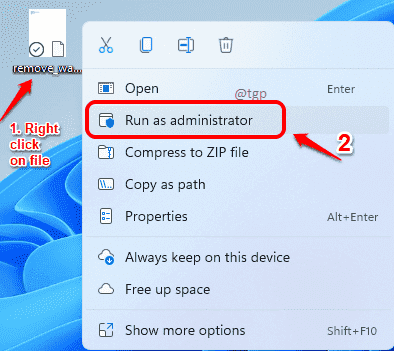
5. korak: Videli boste, da utripa ukazni poziv z naslednjim sporočilom.
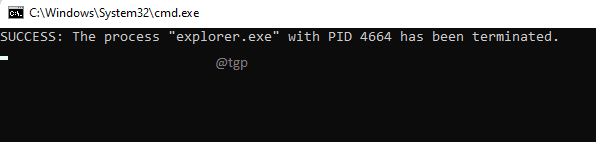
6. korak: to je to, ponovni zagon napravo in preverite, ali je vodni žig izginil.
Za ponovni zagon kliknite na Windows ikono, nato vklop Moč možnost in nato naprej Ponovni zagon.
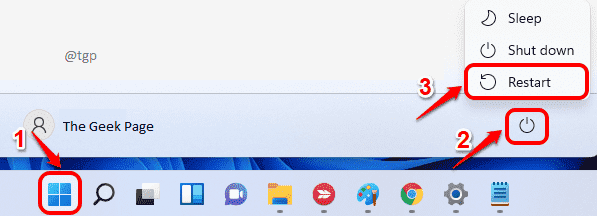
2. način: prek urejevalnika registra
Korak 1: Pritisnite tipke ZMAGA + R tipke skupaj za zagon teci okno.
Vtipkaj regedit in udari v redu gumb.
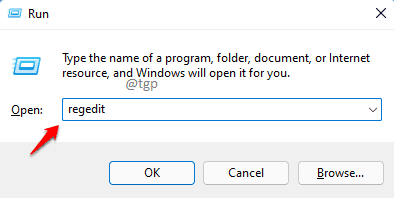
2. korak: Kot naslednjič kopirajte in prilepite naslednjo pot v navigacijsko vrstico urejevalnika registra.
Računalnik\HKEY_CURRENT_USER\Nadzorna plošča\Namizje
Prav tako se morate pomakniti navzdol in poiskati imenovani ključ PaintDesktopVersion.
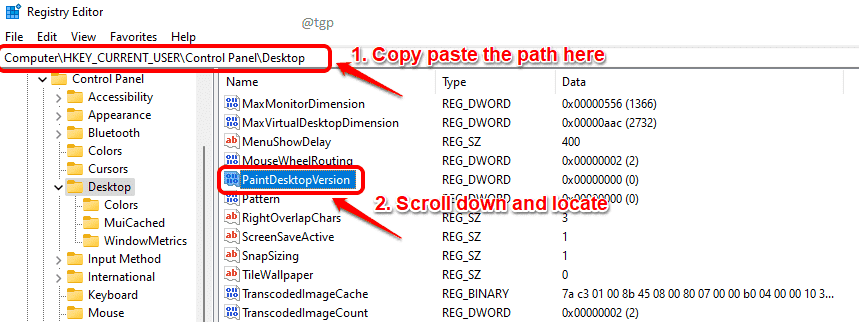
3. korak: Desni klik na PaintDesktopVersion tipko in kliknite na Spremeni možnost.
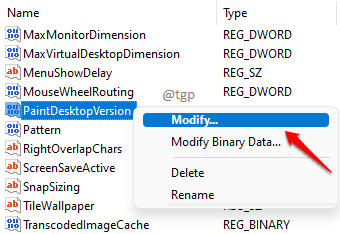
4. korak: V Podatki o vrednosti področju Uredi okno, vnesite 0 (nič) in pritisnite Vnesite ključ.
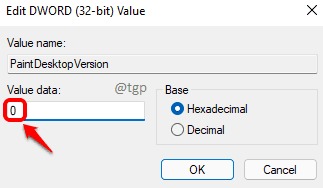
5. korak: Znova zaženite vaš stroj. Za ponovni zagon kliknite na Windows najprej ikono, nato pa naprej Moč ikono in končno vklopljeno Ponovni zagon možnost.
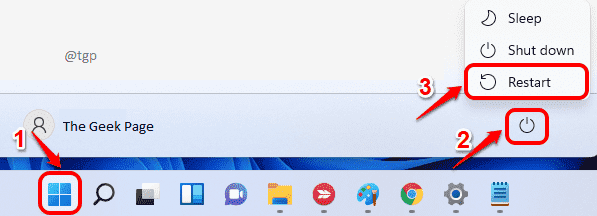
to je to. Ko se sistem znova zažene, preverite, ali je vaš vodni žig Aktiviraj Windows odstranjen.

